Du bist gerade unterwegs und hast einen Geistesblitz zum neuen Arbeitsprojekt oder zu deinem nächsten Urlaubsziel. Die Idee willst du festhalten, aber Tippen dauert dir jetzt zu lange. Dein iPhone oder Android-Smartphone hat ein Diktiergerät bereits vorinstalliert. Damit nimmst du Sprachmemos auf, bearbeitest sie und teilst sie auf Wunsch mit deinem Freundeskreis. UPDATED zeigt dir, wie du dabei vorgehst.
Auf deinem iPhone ist die App „Sprachmemos“ ab Werk implementiert. Oft liegt sie im Ordner Dienstprogramme. Findest du sie weder dort noch auf dem Homescreen, kannst du sie aus dem App Store herunterladen.
Auch auf einigen Android-Smartphones ist eine App zur Sprachaufnahme vorinstalliert – bei Samsung-Geräten zum Beispiel die App „Diktiergerät“. Hast du keine solche Diktiergerät-App, lädst du dir ein kostenloses Programm aus dem Play Store runter. Zu empfehlen sind der „Samsung Voice Recorder“, der nicht nur in der Pro-Version viele Funktionen bereithält. Auch „Diktiergerät“ (diese heißt genauso wie die Standard-App) ist eine leicht zu verstehende und übersichtliche Software mit wichtigen Einstellungsoptionen.
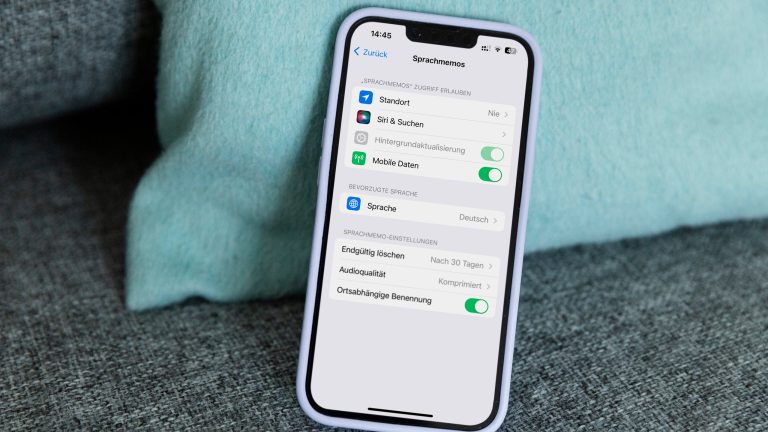
Besteht dein Schreibtisch aus Geräten von Apple, kannst du deine Dateien mit iCloud auf deinem iPhone, iPad, Apple Watch und Mac synchronisieren. Das gilt auch für Sprachaufnahmen und ist besonders praktisch. Hast du beim Joggen etwa einen Aha-Moment, kannst du ihn in Form deiner womöglich etwas luftschnappenden Stimme zu Hause am PC ad hoc abrufen. So kannst du deine Ideen und Gedanken mit „Sprachmemos“ aufnehmen:
- Öffne die „Sprachmemos”-App und gib die Berechtigung zum Zugriff auf das Mikrofon.
- Tippe auf den roten Button, um eine Aufnahme zu starten.
- Wenn du während der Aufnahme von unten nach oben wischst, öffnet sich ein größeres Feld: Du siehst die Dauer der Aufzeichnung und kannst sie in einer Tonspur mitverfolgen. Außerdem kannst du die Aufnahme mit einem Tippen auf das Pause-Symbol kurz anhalten. Willst du weitermachen, tippst du auf „Weiter“.
- Die Aufnahme beendest du mit einem Fingertipp auf „Fertig“.
- Die neue Aufzeichnung erscheint ganz oben in der Liste deiner Sprachmemos. Du siehst, wann das Memo aufgenommen wurde und wie lang es ist. Wähle es aus und tippe auf den Play-Button, um die Aufnahme abzuspielen.
Willst du auf deinem Android-Gerät eine Audioaufnahme starten, gehst du ganz ähnlich vor. Bevor du starten kannst, musst du der App die Berechtigung geben, auf dein Mikrofon zuzugreifen.
- Öffne die App „Diktiergerät“ und tippe auf den roten Button, um eine Aufzeichnung zu starten. Du kannst sie mit einem Tippen auf das Pause-Symbol kurz anhalten.
- Wische jederzeit nach links oder rechts, um ab einem spezifischen Punkt neu einzusetzen.
- Du kannst auch während der Aufnahme Lesezeichen setzen, um später den Fokus auf bestimmte Sequenzen legen zu können. Klickst du oben rechts auf den Stern, fügst du die Aufnahme deinen Favoriten hinzu.
- Tippst du auf den Stopp-Button, beendest du die Aufnahme. Du kannst dann einen Titel erstellen und sie einer vorgefertigten oder eigens erstellten Kategorie zuweisen.
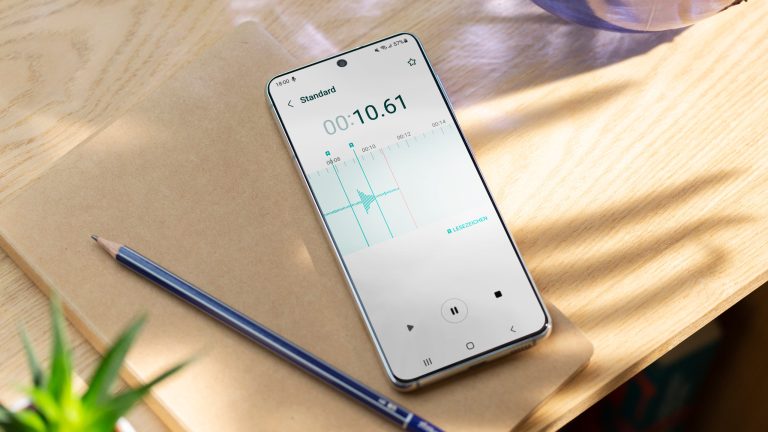
- Öffne die „Sprachmemos“-App und tippe auf die Aufnahme, die du bearbeiten möchtest.
- Wähle im sich öffnenden Feld die drei Punkte oben rechts und anschließend „Aufnahme bearbeiten“.
- Tippst du auf die obige Zeile, kannst du die Aufnahme umbenennen.
- Klicke oben rechts auf das blaue Rechteck, sodass du das Schneidewerkzeug verwenden kannst.
- In der Tonspur der Aufnahme erscheinen zwei gelbe Balken, jeweils am Anfang und am Ende. Diese Balken verschiebst du an die Stellen, wo die Aufnahme beginnen und enden soll. (Höre ggf. über den Play-Button hinein, um den richtigen Moment zu finden.) Tippe auf „Kürzen“. Die Stille am Anfang und am Ende der Aufnahme verschwindet.
- Du kannst auch einen Teil aus der Mitte der Aufnahme herausschneiden. Dazu markierst du mit den gelben Balken den entsprechenden Teil und tippst auf „Löschen“.
- Bist zu zufrieden, bestätigst du oben rechts mit „Sichern“.
Du willst ein langes Audio aufzeichnen, aber nicht alle Parts ohne Sound einzeln herausschneiden? Dann klicke, wenn du eine Aufnahme geöffnet hast, oben links auf die drei Striche. Aktiviere den Regler bei „Stille überspringen“ und das Programm löscht automatisch alle Sequenzen ohne Ton. In diesem Optionsmenü kannst du auch die Wiedergabegeschwindigkeit anpassen.
Bist du gänzlich unzufrieden mit einem Audio, kannst du in der Auflistung aller Aufnahmen rechts auf das Papierkorb-Symbol klicken. Du hast danach 30 Tage Zeit, sie zu retten – danach sind sie endgültig gelöscht.
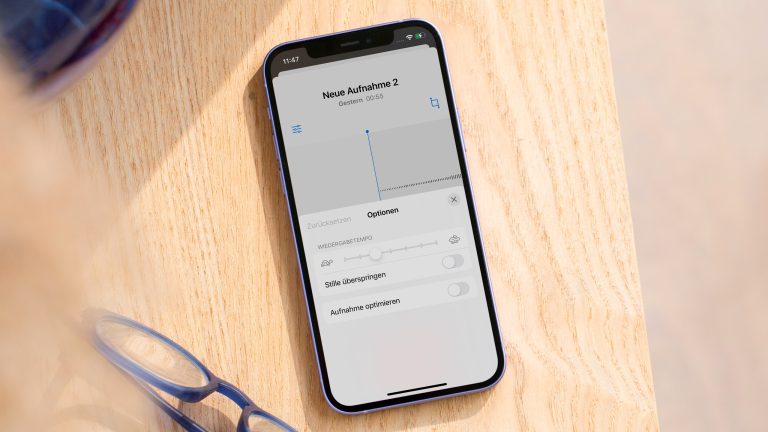
- Öffne die „Diktiergerät“-App, gehe zum Reiter Aufnahmen und suche die passende aus.
- Unten sind sechs Einstellungsmöglichkeiten abgebildet: Hier kannst du unter anderem Pausen überspringen und das Tempo des Audios auswählen.
- Um das Video zu schneiden, klickst du oben rechts auf das Stift-Symbol. Rechts und links sind Balken, mit denen sich Anfang und Ende einkürzen lassen. Hast du die Balken gesetzt, reicht ein Klick auf das Schere-Symbol und das Audio ist bereit zum Speichern – überschreibe die alte Version oder behalte beide.
Bist du in der Liste aller Aufnahmen, lassen sich einzelne umbenennen oder löschen, indem du länger deinen Finger gedrückt hältst. Dann nämlich erscheint unten ein Menü mit mehreren Optionen. Genau wie bei Geräten von Apple verbleiben die Audio-Aufnahmen nach Löschung 30 Tage lang im Mülleimer.
- Öffne Apples „Sprachmemos“-App und suche in der Liste die Aufzeichnung, die du teilen möchtest. Tippe darauf.
- Wähle im aufklappenden Feld die drei Punkte oben rechts und gehe im neuen Menü auf „Teilen“.
- Jetzt tippst du auf die Anwendung, über die du die Datei versenden willst, zum Beispiel WhatsApp. Der Messenger öffnet sich mit der Aufnahme. Tippe den Empfänger ein oder suche ihn in deiner Kontaktliste. Dann wird deine Datei verschickt.
Tipp: Alternativ kannst du über den Teilen-Button auch die App eines Cloud-Dienstes auswählen, die du installiert hast. Wählst du etwa die Dropbox aus, kannst du hierüber die Datei speichern. Du kannst dann einen Ordner auswählen und die Datei dort speichern.
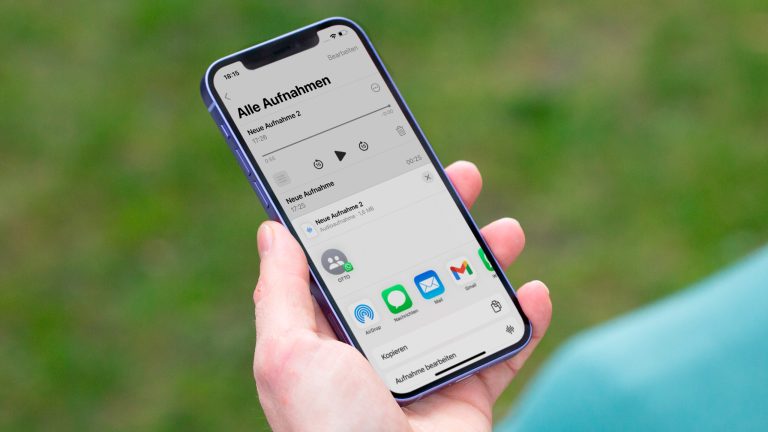
- Öffne die „Diktiergerät“-App und tippe oben rechts auf „Liste“.
- Klick nun auf dein Audio und im Anschluss auf die drei Punkte rechts neben dem Stift-Symbol, Wähle dann „Senden“ aus.
- Suche die passende App, zum Beispiel WhatsApp, und bestimme anschließend den Empfänger. Die Datei wird versendet. Alternativ kannst du einen Cloud-Dienst verwenden.
Mit den passenden Apps kannst du sowohl auf dem iPhone als auch auf Smartphones unter Android Sprachnotizen aufnehmen. Auf dem iPhone wie auch dem Samsung ist eine Sprachmemo-Anwendung schon vorinstalliert. Mit den Programmen schneidest und bearbeitest du deine Aufzeichnungen, teilst sie mit anderen und benennst sie um. Natürlich kannst du sie auch wieder löschen.
Disclaimer Die OTTO (GmbH & Co KG) übernimmt keine Gewähr für die Richtigkeit, Aktualität, Vollständigkeit, Wirksamkeit und Unbedenklichkeit der auf updated.de zur Verfügung gestellten Informationen und Empfehlungen. Es wird ausdrücklich darauf hingewiesen, dass die offiziellen Herstellervorgaben vorrangig vor allen anderen Informationen und Empfehlungen zu beachten sind und nur diese eine sichere und ordnungsgemäße Nutzung der jeweiligen Kaufgegenstände gewährleisten können.







